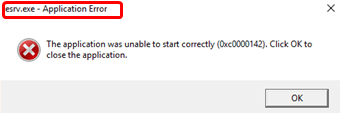
0xc0000142 లోపం అనేది Windows 10లో, ముఖ్యంగా Windows 10 క్రియేటర్స్ అప్డేట్లో సాధారణ దోషాలలో ఒకటి.
చాలా బాధించే భాగం ఏమిటంటే, ఇది మీతో చిక్కుకున్నట్లు అనిపిస్తుంది. ఈ నోటిఫికేషన్ను తీసివేయడానికి మీరు ఏమీ చేయలేరు. వారు దానిని మూసివేసినప్పటికీ, అది త్వరలో మళ్లీ కనిపిస్తుంది. చింతించకండి, మీరు ఒంటరిగా లేరు మరియు మేము సమస్యను పరిష్కరించడానికి పరిష్కారాలను కనుగొన్నాము.
ఈ పరిష్కారాలను ప్రయత్నించండి:
చాలా మంది వినియోగదారులు తమ సమస్యలను పరిష్కరించడంలో సహాయపడిన 4 పరిష్కారాలు ఉన్నాయి. మీరు వాటిని అన్నింటినీ ప్రయత్నించాల్సిన అవసరం లేదు; మీ కోసం పని చేసేదాన్ని మీరు కనుగొనే వరకు జాబితా నుండి దిగువకు వెళ్లండి.
- వైరుధ్య ప్రోగ్రామ్లను అన్ఇన్స్టాల్ చేయండి
- మీ డ్రైవర్లను నవీకరించండి
- సిస్టమ్ ఫైళ్లను రిపేర్ చేయండి
- Windowsని రీసెట్ చేయండి లేదా మళ్లీ ఇన్స్టాల్ చేయండి
ఫిక్స్ 1: వైరుధ్య ప్రోగ్రామ్లను అన్ఇన్స్టాల్ చేయండి
esrv.exe ఫైల్ Sony సహకారానికి చెందినది, కానీ ఈ సమస్య Sonyకి సంబంధించినది కాదు. బదులుగా, ఇది ఇంటెల్ డ్రైవర్ అప్డేట్ యుటిలిటీతో చాలా సంబంధాన్ని కలిగి ఉంది. కాబట్టి, మీరు దీన్ని మీ సిస్టమ్ నుండి అన్ఇన్స్టాల్ చేయడమే మొదటి సూచన.
1) మీ కీబోర్డ్లో, నొక్కండి Windows లోగో కీ మరియు ఆర్ అదే సమయంలో. టైప్ చేయండి డాష్బోర్డ్ శోధన పెట్టెలో మరియు నొక్కండి నమోదు చేయండి .
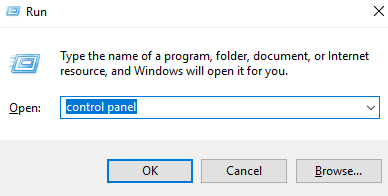
2) వీక్షణ వర్గం , ఆపై ఎంచుకోండి ప్రోగ్రామ్ను అన్ఇన్స్టాల్ చేయండి ప్రోగ్రామ్ల వర్గం కింద.
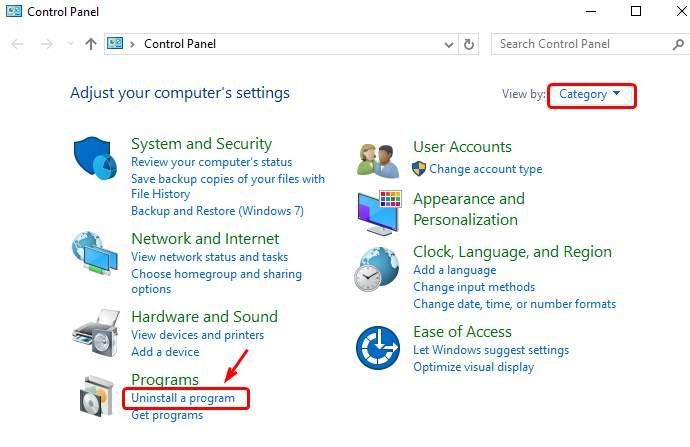
3) ఎంచుకోండి ఇంటెల్ డ్రైవర్ నవీకరణ యుటిలిటీ జాబితా నుండి మరియు క్లిక్ చేయండి అన్ఇన్స్టాల్ చేయండి బటన్.
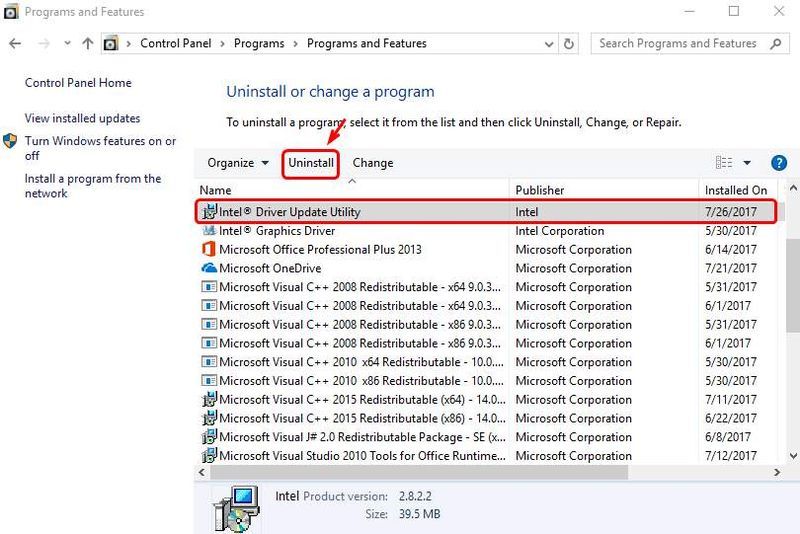
4) క్లిక్ చేయండి అన్ఇన్స్టాల్ చేయండి కొనసాగించడానికి.
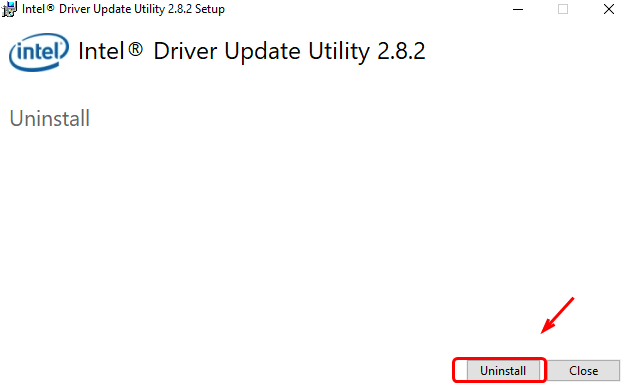
ఆపై అన్ఇన్స్టాల్ పూర్తయ్యే వరకు వేచి ఉండండి.
5) మీ PCని పునఃప్రారంభించండి. ఇప్పుడు సమస్య తీరాలి.
ఫిక్స్ 2: మీ డ్రైవర్లను అప్డేట్ చేయండి
మీ పరికర డ్రైవర్లను తాజాగా ఉంచడం చాలా ముఖ్యం. Windows 10 ఎల్లప్పుడూ మీకు తాజా సంస్కరణను అందించదు. కానీ పాత లేదా తప్పు డ్రైవర్లతో, మీరు ఎదుర్కోవచ్చు 0xc0000142 లోపం .
మీరు మీ డ్రైవర్ను అప్డేట్ చేయడానికి రెండు మార్గాలు ఉన్నాయి: మానవీయంగా మరియు స్వయంచాలకంగా.
ఎంపిక 1 - మానవీయంగా – మీ డ్రైవర్లను ఈ విధంగా అప్డేట్ చేయడానికి మీకు కొన్ని కంప్యూటర్ నైపుణ్యాలు మరియు ఓపిక అవసరం, ఎందుకంటే మీరు ఆన్లైన్లో సరైన డ్రైవర్ను కనుగొని, దాన్ని డౌన్లోడ్ చేసి, దశలవారీగా ఇన్స్టాల్ చేయాలి.
లేదా
ఎంపిక 2 – స్వయంచాలకంగా (సిఫార్సు చేయబడింది) - ఇది వేగవంతమైన మరియు సులభమైన ఎంపిక. ఇది కేవలం రెండు మౌస్ క్లిక్లతో పూర్తయింది - మీరు కంప్యూటర్లో కొత్తవారు అయినప్పటికీ సులభం.
ఎంపిక 1 - డ్రైవర్ను మాన్యువల్గా డౌన్లోడ్ చేసి, ఇన్స్టాల్ చేయండి
మీరు తయారీదారు అధికారిక వెబ్సైట్ నుండి గ్రాఫిక్స్ డ్రైవర్లను డౌన్లోడ్ చేసుకోవచ్చు. మీరు కలిగి ఉన్న మోడల్ కోసం శోధించండి మరియు మీ నిర్దిష్ట ఆపరేటింగ్ సిస్టమ్కు సరిపోయే సరైన డ్రైవర్ను కనుగొనండి. అప్పుడు డ్రైవర్ను మాన్యువల్గా డౌన్లోడ్ చేయండి.
ఎంపిక 2 - డ్రైవర్లను స్వయంచాలకంగా నవీకరించండి
మీ గ్రాఫిక్స్ డ్రైవర్లను మాన్యువల్గా అప్డేట్ చేయడానికి మీకు సమయం లేదా ఓపిక లేకపోతే, మీరు దీన్ని స్వయంచాలకంగా చేయవచ్చు డ్రైవర్ ఈజీ .
డ్రైవర్ ఈజీ మీ సిస్టమ్ను స్వయంచాలకంగా గుర్తిస్తుంది మరియు దానికి సరైన డ్రైవర్లను కనుగొంటుంది. మీ కంప్యూటర్ ఏ సిస్టమ్ రన్ అవుతుందో మీరు ఖచ్చితంగా తెలుసుకోవలసిన అవసరం లేదు, మీరు తప్పు డ్రైవర్ను డౌన్లోడ్ చేసి, ఇన్స్టాల్ చేసే ప్రమాదం లేదు మరియు ఇన్స్టాల్ చేసేటప్పుడు పొరపాటు చేయడం గురించి మీరు చింతించాల్సిన అవసరం లేదు.
మీరు మీ డ్రైవర్లను స్వయంచాలకంగా నవీకరించవచ్చు ఉచిత లేదా కోసం డ్రైవర్ ఈజీ వెర్షన్. కానీ ప్రో వెర్షన్తో ఇది కేవలం 2 క్లిక్లను తీసుకుంటుంది (మరియు మీకు పూర్తి మద్దతు లభిస్తుంది మరియు a 30-రోజుల మనీ బ్యాక్ గ్యారెంటీ ):
- డ్రైవర్ ఈజీని రన్ చేసి, క్లిక్ చేయండి ఇప్పుడు స్కాన్ చేయండి బటన్. డ్రైవర్ ఈజీ మీ కంప్యూటర్ని స్కాన్ చేస్తుంది మరియు ఏదైనా సమస్య ఉన్న డ్రైవర్లను గుర్తిస్తుంది.

- క్లిక్ చేయండి నవీకరించు ఆ డ్రైవర్ యొక్క సరైన సంస్కరణను స్వయంచాలకంగా డౌన్లోడ్ చేయడానికి ఫ్లాగ్ చేయబడిన డ్రైవర్ పక్కన ఉన్న బటన్, ఆపై మీరు దీన్ని మాన్యువల్గా ఇన్స్టాల్ చేయవచ్చు (మీరు దీన్ని ఉచిత సంస్కరణతో చేయవచ్చు).
లేదా క్లిక్ చేయండి అన్నీ నవీకరించండి యొక్క సరైన సంస్కరణను స్వయంచాలకంగా డౌన్లోడ్ చేసి, ఇన్స్టాల్ చేయడానికి అన్ని మీ సిస్టమ్లో తప్పిపోయిన లేదా గడువు ముగిసిన డ్రైవర్లు. (దీనికి ఇది అవసరం ప్రో వెర్షన్ ఇది పూర్తి మద్దతు మరియు 30-రోజుల మనీ బ్యాక్ గ్యారెంటీతో వస్తుంది. మీరు అన్నింటినీ అప్డేట్ చేయి క్లిక్ చేసినప్పుడు అప్గ్రేడ్ చేయమని మీరు ప్రాంప్ట్ చేయబడతారు.)
 గమనిక : డ్రైవర్ ఈజీని ఉపయోగిస్తున్నప్పుడు మీకు ఏవైనా సమస్యలు ఉంటే, మా మద్దతు బృందాన్ని వద్ద సంప్రదించడానికి సంకోచించకండి.
గమనిక : డ్రైవర్ ఈజీని ఉపయోగిస్తున్నప్పుడు మీకు ఏవైనా సమస్యలు ఉంటే, మా మద్దతు బృందాన్ని వద్ద సంప్రదించడానికి సంకోచించకండి. - ఎంపిక 1- స్వయంచాలకంగా (సిఫార్సు చేయబడింది)
Windows సాధారణ సమస్యలకు కారణాన్ని గుర్తించడానికి మీ కంప్యూటర్లోని వివిధ ప్రాంతాలను తనిఖీ చేయడానికి మరమ్మతు సాధనాన్ని ఉపయోగించండి. ఇది సిస్టమ్ లోపాలు, క్లిష్టమైన సిస్టమ్ ఫైల్లకు సంబంధించిన సమస్యలతో వ్యవహరిస్తుంది మరియు మీ కోసం సరైన పరిష్కారాన్ని కనుగొంటుంది. - ఎంపిక 2 - మానవీయంగా
సిస్టమ్ ఫైల్ చెకర్ అనేది పాడైన, దెబ్బతిన్న సిస్టమ్ ఫైల్లను తనిఖీ చేయడానికి మరియు ఏవైనా ఉంటే వాటిని పునరుద్ధరించడానికి నిర్వహించడానికి అంతర్నిర్మిత సాధనం. అయినప్పటికీ, ఈ సాధనం ప్రధాన సిస్టమ్ ఫైల్లను మాత్రమే నిర్ధారిస్తుంది మరియు దెబ్బతిన్న DLL, Windows రిజిస్ట్రీ కీ మొదలైన వాటితో వ్యవహరించదు. - అప్లికేషన్ లోపాలు
మరింత సముచితమైన మరియు సమర్థవంతమైన మార్గదర్శకత్వం కోసం అవసరమైతే ఈ కథనం యొక్క URLని జోడించాలని నిర్ధారించుకోండి.
ఫిక్స్ 3: సిస్టమ్ ఫైళ్లను రిపేర్ చేయండి
ది 0xc0000142 లోపం డెత్ ఎర్రర్ యొక్క బ్లూ స్క్రీన్ సిస్టమ్ ఫైల్లకు సంబంధించినది కావచ్చు. సిస్టమ్ ఫైల్లు విరిగిపోయినప్పుడు లేదా పాడైపోయినప్పుడు, అది బ్లూ స్క్రీన్ సమస్యకు కారణం కావచ్చు.
దాన్ని పరిష్కరించడానికి 2 మార్గాలు ఉన్నాయి. ఇక్కడ ఎలా ఉంది:
ఎంపిక 1 - స్వయంచాలకంగా (సిఫార్సు చేయబడింది)
రీమేజ్ (సాధారణంగా రీమేజ్ రిపేర్ అని పిలుస్తారు) అనేది కంప్యూటర్ రిపేర్ సాఫ్ట్వేర్, ఇది మీ కంప్యూటర్లోని సమస్యలను గుర్తించి వాటిని వెంటనే పరిష్కరించగలదు.
ఇది మీ నిర్దిష్ట సిస్టమ్కు అనుగుణంగా రూపొందించబడింది మరియు ప్రైవేట్ మరియు ఆటోమేటిక్ మార్గంలో పని చేస్తోంది. ఇది మొదట సమస్యలను గుర్తించడానికి హార్డ్వేర్-సంబంధిత సమస్యలను తనిఖీ చేస్తుంది, ఆపై భద్రతా సమస్యలను (అవిరా యాంటీవైరస్ ద్వారా ఆధారితం), చివరకు ఇది క్రాష్ అయ్యే ప్రోగ్రామ్లను గుర్తిస్తుంది, సిస్టమ్ ఫైల్లు తప్పిపోయాయి. పూర్తయిన తర్వాత, ఇది మీ నిర్దిష్ట సమస్యకు పరిష్కారాన్ని కనుగొంటుంది.
Reimage అనేది విశ్వసనీయ మరమ్మత్తు సాధనం మరియు ఇది మీ PCకి ఎటువంటి హాని చేయదు. మంచి భాగం ఏమిటంటే, మీరు ఏదైనా ప్రోగ్రామ్లను మరియు మీ వ్యక్తిగత డేటాను కోల్పోవడం గురించి ఆందోళన చెందాల్సిన అవసరం లేదు. చదవండి ట్రస్ట్పైలట్ సమీక్షలు .ఒకటి) డౌన్లోడ్ చేయండి మరియు Reimageని ఇన్స్టాల్ చేయండి.
2) రీమేజ్ని తెరిచి, ఉచిత స్కాన్ని అమలు చేయండి. దీనికి కొన్ని నిమిషాలు పట్టవచ్చు.

3) మీరు మీ PCలో గుర్తించిన సమస్యల సారాంశాన్ని చూస్తారు. క్లిక్ చేయండి మరమ్మత్తు ప్రారంభించండి మరియు అన్ని సమస్యలు స్వయంచాలకంగా పరిష్కరించబడతాయి. (మీరు పూర్తి వెర్షన్ను కొనుగోలు చేయాలి. ఇది 60-రోజుల మనీ-బ్యాక్ గ్యారెంటీతో వస్తుంది కాబట్టి Reimage మీ సమస్యను పరిష్కరించకుంటే మీరు ఎప్పుడైనా వాపసు చేయవచ్చు).
 గమనిక: రీమేజ్ 24/7 సాంకేతిక మద్దతుతో వస్తుంది. Reimageని ఉపయోగిస్తున్నప్పుడు మీకు ఏదైనా సహాయం కావాలంటే, సాఫ్ట్వేర్ యొక్క కుడి ఎగువ మూలలో ఉన్న ప్రశ్న గుర్తును క్లిక్ చేయండి లేదా కింది వాటిలో ఒకదాన్ని ఉపయోగించండి:
గమనిక: రీమేజ్ 24/7 సాంకేతిక మద్దతుతో వస్తుంది. Reimageని ఉపయోగిస్తున్నప్పుడు మీకు ఏదైనా సహాయం కావాలంటే, సాఫ్ట్వేర్ యొక్క కుడి ఎగువ మూలలో ఉన్న ప్రశ్న గుర్తును క్లిక్ చేయండి లేదా కింది వాటిలో ఒకదాన్ని ఉపయోగించండి: చాట్: https://tinyurl.com/y7udnog2
ఫోన్: 1-408-877-0051
ఇమెయిల్: support@reimageplus.com / forwardtosupport@reimageplus.com
ఎంపిక 2 - మానవీయంగా
1) మీ కీబోర్డ్లో, నొక్కండి Windows లోగో కీ ఇంకా ఆర్ రన్ బాక్స్ను అమలు చేయడానికి అదే సమయంలో కీ.
2) రకం cmd మరియు నొక్కండి మార్పు + Ctrl + నమోదు చేయండి అడ్మినిస్ట్రేటర్ మోడ్లో కమాండ్ ప్రాంప్ట్ తెరవడానికి మీ కీబోర్డ్లో కలిసి.

గమనిక : చేయండి కాదు అడ్మినిస్ట్రేటర్ మోడ్లో కమాండ్ ప్రాంప్ట్ తెరవడానికి మిమ్మల్ని అనుమతించదు కాబట్టి సరే క్లిక్ చేయండి లేదా ఎంటర్ కీని నొక్కండి.
3) రకం sfc / scannow (లేదా కాపీ-పేస్ట్) మరియు నొక్కండి నమోదు చేయండి . ఆపై ధృవీకరణ 100% పూర్తయ్యే వరకు వేచి ఉండండి.

4) బ్లూ స్క్రీన్ సమస్య పరిష్కరించబడిందో లేదో తనిఖీ చేయడానికి మీ కంప్యూటర్ను రీస్టార్ట్ చేయండి.
విరిగిన ఫైల్లు ఉన్నాయని ఫలితం సూచిస్తే కానీ SFC వాటిని పరిష్కరించలేకపోతే, మీరు దీన్ని చెయ్యవచ్చు డిప్లాయ్మెంట్ ఇమేజ్ సర్వీసింగ్ అండ్ మేనేజ్మెంట్ (DISM) సాధనం లోతైన పరిశీలన మరియు మరమ్మత్తు కోసం.
పరిష్కరించండి 4: విండోస్ని రీసెట్ చేయండి లేదా మళ్లీ ఇన్స్టాల్ చేయండి
మిగతావన్నీ విఫలమైతే, మీరు విండోస్ని రీసెట్ చేయాల్సి ఉంటుంది లేదా కలిసి మళ్లీ ఇన్స్టాల్ చేయవచ్చు. రీఇన్స్టాల్ చేయడం వల్ల మీ హార్డ్ డ్రైవ్లోని మొత్తం డేటా తొలగించబడుతుందని మాకు తెలుసు, దీన్ని చేయడానికి ముందు మీరు మీ అన్ని ముఖ్యమైన ఫైల్లను బ్యాకప్ చేయాలి.
అయితే, రీమేజ్తో, ఉంది సుదీర్ఘ బ్యాకప్లు, మద్దతు ఫోన్ కాల్లు లేదా మీ వ్యక్తిగత డేటాకు ప్రమాదం అవసరం లేదు . థర్డ్-పార్టీ సాఫ్ట్వేర్ను ప్రభావితం చేయకుండా రీమేజ్ విండోస్ను ఇప్పుడే ఇన్స్టాల్ చేసిన స్థితికి రీసెట్ చేయగలదు.
దీన్ని ఎలా ఉపయోగించాలో ఇక్కడ ఉంది:
ఒకటి) డౌన్లోడ్ చేయండి మరియు Reimageని ఇన్స్టాల్ చేయండి.
2) రీమేజ్ని తెరిచి, ఉచిత స్కాన్ని అమలు చేయండి. దీనికి కొన్ని నిమిషాలు పట్టవచ్చు.

3) మీరు మీ PCలో గుర్తించిన సమస్యల సారాంశాన్ని చూస్తారు. క్లిక్ చేయండి మరమ్మత్తు ప్రారంభించండి మరియు అన్ని సమస్యలు స్వయంచాలకంగా పరిష్కరించబడతాయి. (మీరు పూర్తి వెర్షన్ను కొనుగోలు చేయాలి. ఇది 60-రోజుల మనీ-బ్యాక్ గ్యారెంటీతో వస్తుంది కాబట్టి Reimage మీ సమస్యను పరిష్కరించకుంటే మీరు ఎప్పుడైనా వాపసు చేయవచ్చు).
 గమనిక: మీకు ఏదైనా సహాయం కావాలంటే, సాఫ్ట్వేర్ ఎగువ-కుడి మూలలో ఉన్న ప్రశ్న గుర్తుపై క్లిక్ చేయండి.
గమనిక: మీకు ఏదైనా సహాయం కావాలంటే, సాఫ్ట్వేర్ ఎగువ-కుడి మూలలో ఉన్న ప్రశ్న గుర్తుపై క్లిక్ చేయండి. కానీ ఈ ఎంపికలను చివరి ప్రయత్నంగా పరిగణించండి, ఎందుకంటే అవి రెండూ చాలా సమయం తీసుకుంటాయి.
ఈ పోస్ట్ మీ అవసరాలను తీరుస్తుందని ఆశిస్తున్నాను. మీకు ఏవైనా ప్రశ్నలు లేదా సూచనలు ఉంటే, వ్యాఖ్యానించడానికి స్వాగతం.








